CAD2016怎样调出经典界面?
溜溜自学 室内设计 2022-01-15 浏览:2130
大家好,我是小溜。CAD是目前功能强大的制图软件,现在越来越多的朋友在进行使用,但也有不少新手对软件的功能不太了解,不知道如何操作。随着软件版本的更新,我们的CAD界面也在变化,导致工具栏也不同,所以CAD2016怎样调出经典界面?本次就来给大家分享详细的教程,赶快学起来吧!
想要更深入的了解“CAD”可以点击免费试听溜溜自学网课程>>
工具/软件
电脑型号:联想(lenovo)天逸510s; 系统版本:Windows7; 软件版本:CAD2016
方法/步骤
第1步
打开AutoCAD2016,如图,点击显示菜单栏。
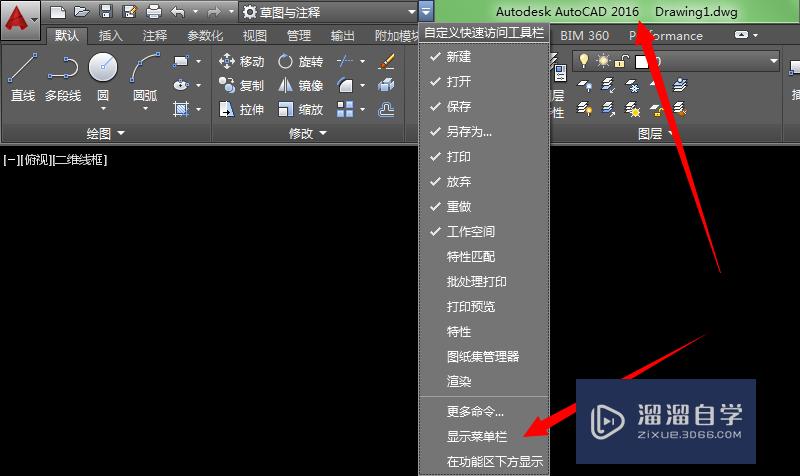
第2步
在这个地方点击右键,出现快捷菜单,关闭工作空间!
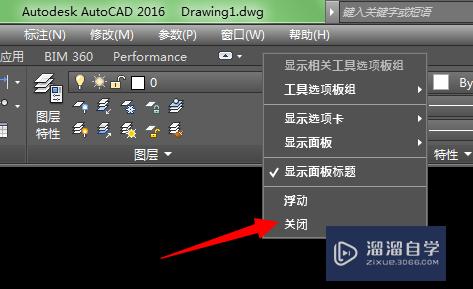
第3步
点击菜单栏的“工具”——工具栏——AutoCAD——选一个试试!
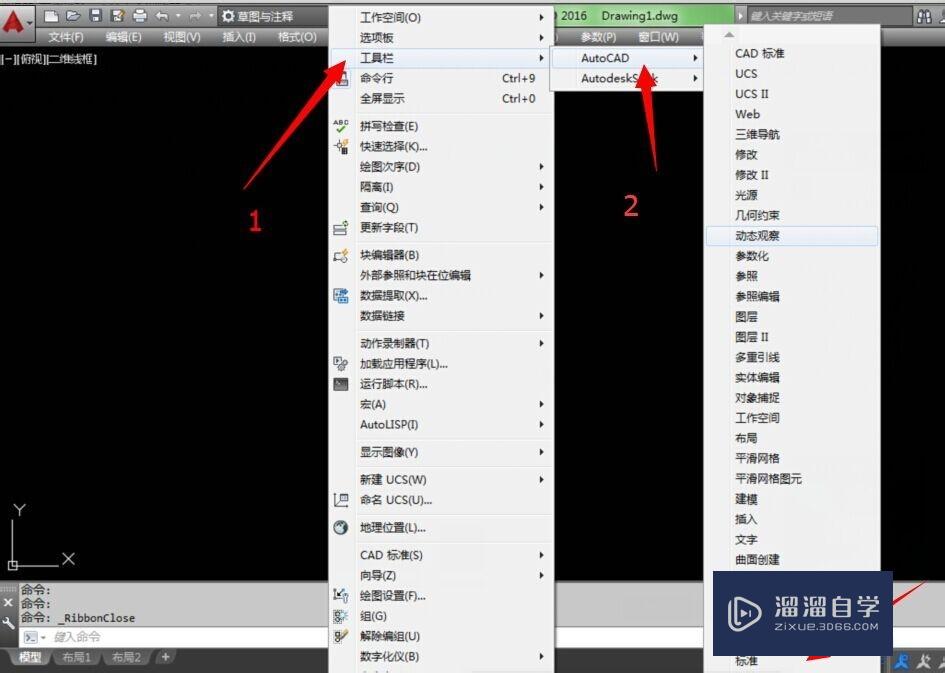
第4步
老爱这个工具箱了~剩下的就不用我多说了吧~把自己常用的工具箱都调出来!

第5步
调出来以后,点工作空间,将其命名并保存起来,以后就方便了。
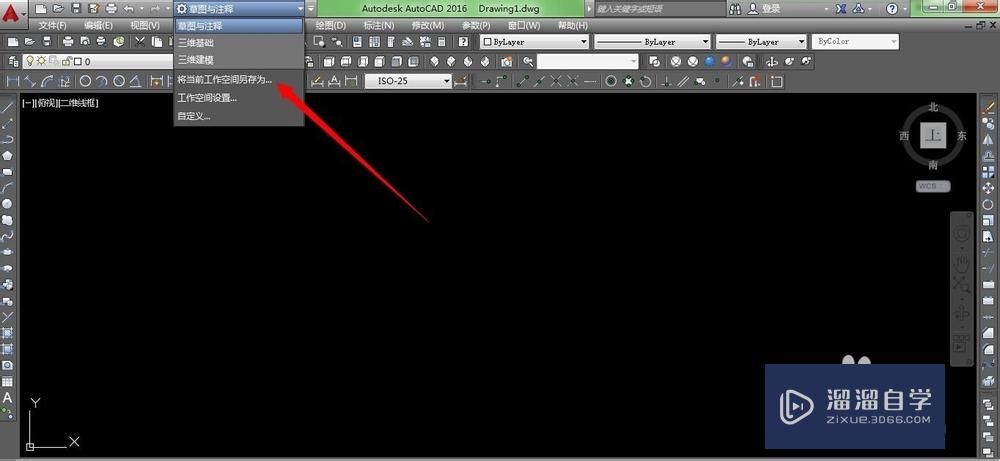
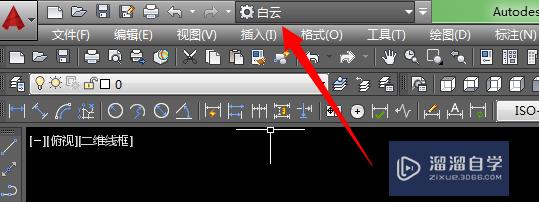
温馨提示
以上就是关于“CAD2016怎样调出经典界面?”全部内容了,小编已经全部分享给大家了,还不会的小伙伴们可要用心学习哦!虽然刚开始接触CAD软件的时候会遇到很多不懂以及棘手的问题,但只要沉下心来先把基础打好,后续的学习过程就会顺利很多了。想要熟练的掌握现在赶紧打开自己的电脑进行实操吧!最后,希望以上的操作步骤对大家有所帮助。
相关文章
距结束 06 天 07 : 20 : 38
距结束 01 天 19 : 20 : 38
首页










